Toegangsaanvragen goedkeuren of weigeren in rechtenbeheer
Met rechtenbeheer kunt u beleidsregels configureren om goedkeuring voor toegangspakketten te vereisen en een of meer goedkeurders te kiezen. In dit artikel wordt beschreven hoe aangewezen goedkeurders aanvragen voor toegangspakketten kunnen goedkeuren of weigeren.
Aanvraag openen
De eerste stap voor het goedkeuren of weigeren van toegangsaanvragen is het zoeken en openen van de toegangsaanvraag in afwachting van goedkeuring. Er zijn twee manieren om de toegangsaanvraag te openen.
Vereiste rol: Fiatteur
Zoek een e-mailbericht van Microsoft Azure waarmee u wordt gevraagd een aanvraag goed te keuren of te weigeren. Hier volgt een voorbeeld van een e-mail:
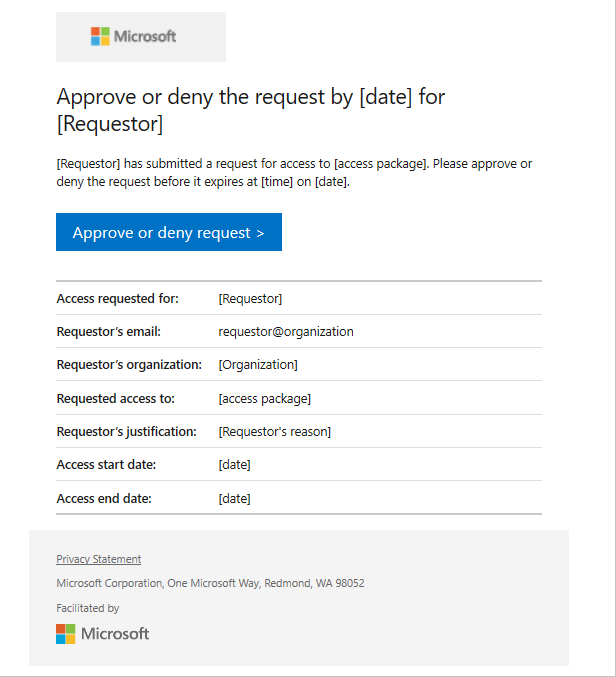
Selecteer de koppeling Aanvraag goedkeuren of weigeren om de toegangsaanvraag te openen.
Meld u aan bij de portal Mijn toegang.
Als u het e-mailbericht niet hebt, kunt u de toegangsaanvragen vinden die wachten op uw goedkeuring door deze stappen uit te voeren.
Meld u aan bij de portal Mijn toegang op https://myaccess.microsoft.com. Voor de Amerikaanse overheid is het domein in de portalkoppeling Mijn toegang.
myaccess.microsoft.usSelecteer Goedkeuringen in het linkermenu om een lijst met toegangsaanvragen weer te geven die in behandeling zijn met goedkeuring.
Zoek de aanvraag op het tabblad In behandeling .
Notitie
Als u geen e-mail ziet om een aanvraag goed te keuren, controleert u of het toegangspakket geen meldingen heeft uitgeschakeld.
Antwoorden van aanvragers op vragen weergeven
Navigeer naar het tabblad Goedkeuringen in Mijn toegang.
Ga naar de aanvraag die u wilt goedkeuren en selecteer details. U kunt ook Goedkeuren of Weigeren selecteren als u klaar bent om een beslissing te nemen.
Selecteer Details van aanvraag.
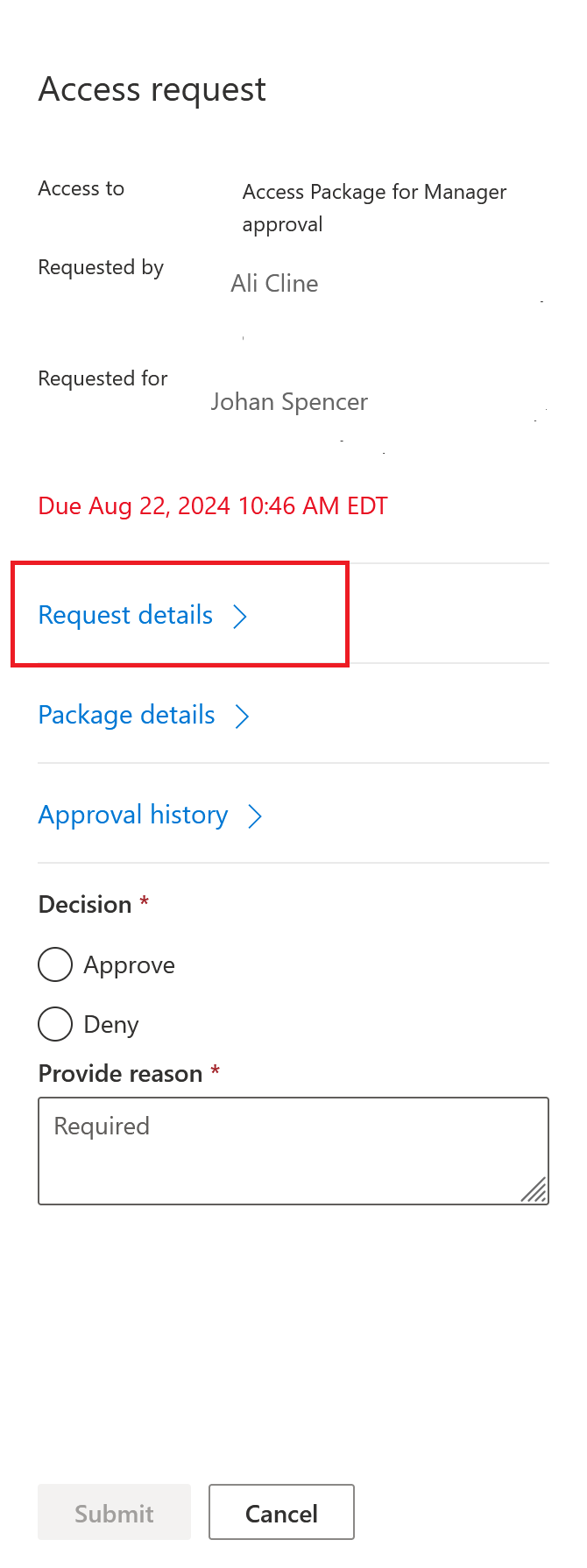
Op de pagina Aanvraagdetails zijn basisinformatie over de aanvraag aanwezig, zoals wie de aanvraag heeft ingediend en of deze voor zichzelf of voor iemand anders was. Zie Toegangspakket aanvragen namens andere gebruikers (preview) voor meer informatie over het aanvragen van toegang voor andere gebruikers.
De informatie die door de aanvrager wordt verstrekt, bevindt zich onderaan het deelvenster.
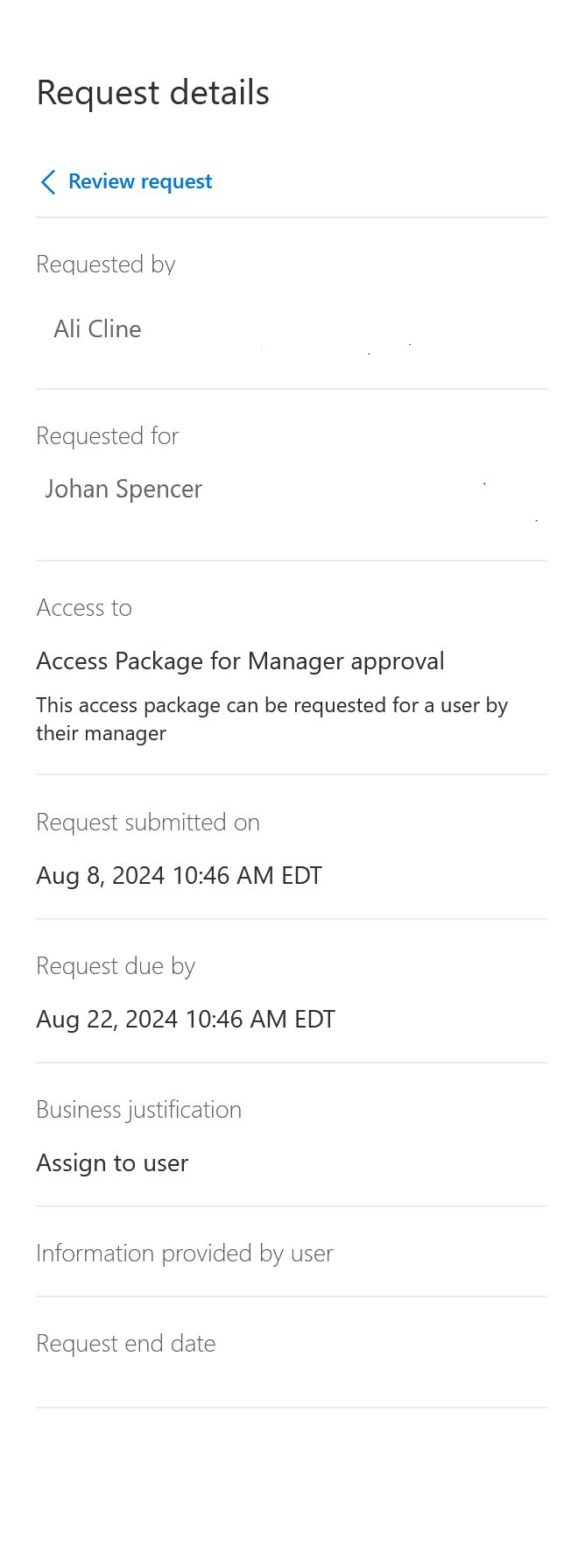
Op basis van de informatie die de aanvrager heeft opgegeven, kunt u de aanvraag vervolgens goedkeuren of weigeren. Zie de stappen in Aanvraag goedkeuren of weigeren voor hulp.
Aanvraag goedkeuren of weigeren
Nadat u een toegangsaanvraag hebt geopend die in behandeling is met goedkeuring, kunt u details zien waarmee u een goedkeurings- of weigeringsbeslissing kunt nemen.
Vereiste rol: Fiatteur
Selecteer de koppeling Weergave om het deelvenster Toegangsaanvragen te openen.
Selecteer Details om details over de toegangsaanvraag weer te geven.
De details omvatten de naam van de gebruiker, de organisatie, de begin- en einddatum van de toegang, indien opgegeven, zakelijke reden, wanneer de aanvraag is ingediend en wanneer de aanvraag verloopt.
Selecteer Goedkeuren of Weigeren.
Voer indien nodig een reden in.
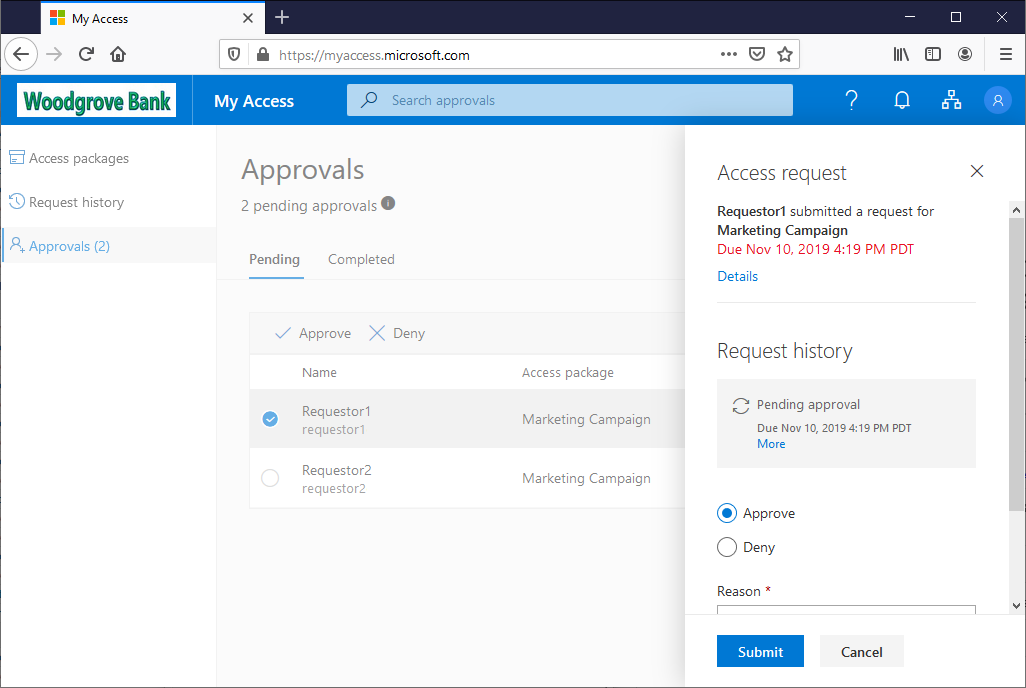
Selecteer Verzenden om uw beslissing in te dienen.
Als een beleid is geconfigureerd met meerdere goedkeurders in een fase, hoeft slechts één fiatteur een beslissing te nemen over de goedkeuring in behandeling. Nadat een fiatteur zijn beslissing heeft ingediend bij de toegangsaanvraag, wordt de aanvraag voltooid en zijn de andere fiatteurs niet meer beschikbaar om de aanvraag goed te keuren of te weigeren. De andere goedkeurders kunnen de aanvraagbeslissing en de beslisser zien in hun Mijn toegangsportal.
Als geen van de geconfigureerde goedkeurders in een fase de toegangsaanvraag kan goedkeuren of weigeren, verloopt de aanvraag na de geconfigureerde aanvraagduur. De gebruiker krijgt een melding dat de toegangsaanvraag is verlopen en dat deze de toegangsaanvraag opnieuw moet indienen.
Een aanvraag intrekken (preview)
Gebruikers met Microsoft Entra ID Governance kunnen hun goedkeuring ongedaan maken voor een toegangsaanvraag die ze eerder hebben goedgekeurd. Hiermee wordt de goedkeuring ingetrokken en heeft de aanvrager geen toegang meer tot het toegangspakket.
Vereiste rol voorwaarde: goedkeurder met Microsoft-Entra-ID-Governance-licentie
Selecteer in Mijn Toegang Goedkeuringen>Geschiedenis.
Selecteer een goedgekeurde aanvraag waarvoor u de beslissing wilt intrekken.
Selecteer verwijderen om de toegang van de gebruiker tot het toegangspakket te verwijderen. Neem een reden op waarom u uw beslissing inroept.
Selecteer Verwijderen om uw beslissing in te dienen.